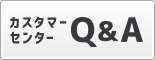セル選択
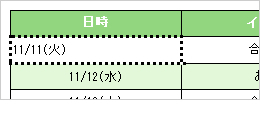
セルをクリックして選択すると左図のように点線の枠で囲われて表示されます。
ドラックすることで、複数のセルを選択することもでき、「選択」パネルを使用して選択することもできます。
文字入力・編集
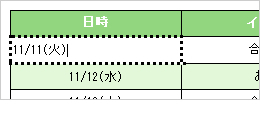
文字を入力したいセルを選択し、|が点滅して表示された状態になると文字を入力することができます。
※入力中は文字色や太字などの確認を行うことができません。セルを解除すると設定が反映された状態で表示されます。
セルの調整
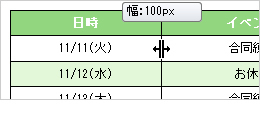
調整したい罫線上にカーソルを持っていくと  もしくは
もしくは  のアイコンが表示されます。
のアイコンが表示されます。
その状態で、ドラックすると表の幅・高さの数値(ピクセル)が表示され、調整することができます。
 もしくは
もしくは  のアイコンが表示されます。
のアイコンが表示されます。その状態で、ドラックすると表の幅・高さの数値(ピクセル)が表示され、調整することができます。
ツールバー概要
ツールバー概要
選択されたセルの文字の種類、文字サイズ、太字・斜字、文字色、リンクの設定を行います。
選択されたセルの文字の配置位置の設定を行います。
選択されたセルの罫線色、背景色の設定を行います。※罫線色は表全体を一括で変更します。
セルの選択時に使用します。【セルの統一】をクリックするとセルの幅・高さが均等に設定されます。
セルの追加・削除時に使用します。
| セルの選択あり | セルの選択なし | |
| 【列追加】ボタン | 選択されたセルの右側に列が追加 | 一番右に列が追加 |
| 【列削除】ボタン | 選択されているセルの列を削除 | 一番右の列を削除 |
| 【行追加】ボタン | 選択されたセルの下に列が追加 | 一番下に行を追加 |
| 【行削除】ボタン | 選択されているセルの行を削除 | 一番下の行を削除 |
セルの結合の設定を行います。セルの結合を行う場合はまずセルを選択し、【右のセルと結合】または【下のセルと結合】をクリックします。また、結合されたセルを選択し【結合の解除】をクリックするとセルの結合を解除できます。
セルの余白の設定を行います。
外枠の罫線を太くできます。再度クリックすることで太さが解除できます。 ※罫線の太さは固定です。
間違った操作を取り消して元に戻すことができます。 ※戻せる回数に限りがあります。
リンク設定方法
リンク設定方法
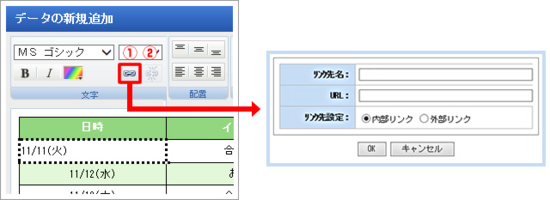
|
セルを選択した状態で、「リンク設定ボタン」をクリックするとセルのリンク設定が行えます。
 リンク設定ボタン……リンク設定を行いたいセルを選択した状態でクリックすると、ポップアップウィンドウが表示されます。「リンク先名」「リンク先URL」を記入し、外部リンクか内部リンクかを選択します。(※1)内部・外部リンクとは
リンク設定ボタン……リンク設定を行いたいセルを選択した状態でクリックすると、ポップアップウィンドウが表示されます。「リンク先名」「リンク先URL」を記入し、外部リンクか内部リンクかを選択します。(※1)内部・外部リンクとは
入力が完了したら、【OK】ボタンをクリックします。 ※ひとつのセルに複数のリンク設定はできません。
設定が完了したら、【保存】ボタンをクリックし、完成です。